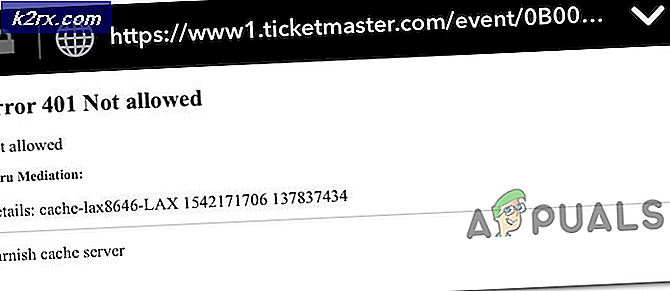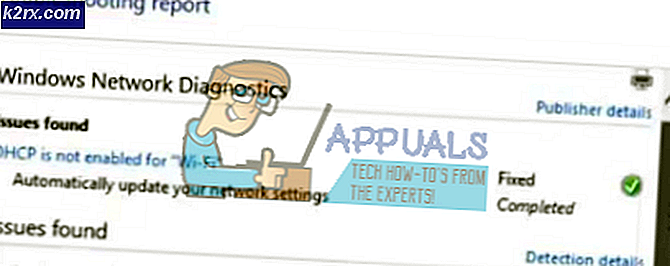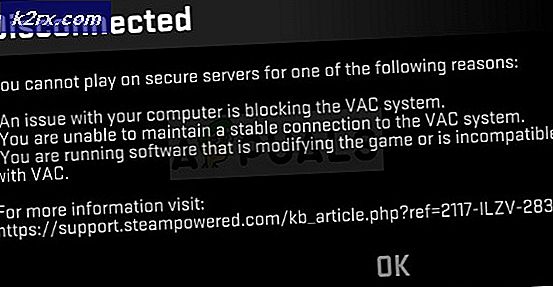Cara Memperbaiki 'Error Downloading ModPack' dengan FTB Launcher
Beberapa pengguna mengalami 'Kesalahan Mendownload modpack'Prompt lalu coba gunakan Feed the Beast Launcher untuk menginstal modpack ke Minecraft. Masalah ini bukan khusus OS karena dilaporkan terjadi pada Windows 7, Windows 8.1, dan Windows 10.
Setelah menyelidiki masalah khusus ini, ternyata ada beberapa penyebab berbeda yang mungkin akhirnya menyebabkan kesalahan khusus ini. Berikut daftar penyebab potensial:
Sekarang setelah Anda mengetahui penyebab potensial, berikut daftar metode yang digunakan beberapa pengguna yang terpengaruh untuk memperbaiki masalah:
Metode 1: Buka 'Feed the Beast' dengan Akses Admin
Menurut beberapa pengguna yang terpengaruh, masalah ini juga dapat terjadi karena fakta bahwa peluncur FTB tidak memiliki izin yang diperlukan untuk menginstal modpacks. Dalam kebanyakan kasus, ini terjadi karena pengaturan UAC (Kontrol Akun Pengguna) lebih ketat dari biasanya, mencegah peluncur FTB mendapatkan hak admin untuk menginstal modpacks.
Dalam kasus ini, Anda dapat memperbaiki masalah dengan memaksa peluncur Feed the Beast diluncurkan dengan akses admin. Untuk melakukan ini, klik kanan pada FTB yang dapat dieksekusi dan klik Jalankan sebagai administrator dari menu konteks.
Setelah Anda membuka peluncur FTB dengan hak admin, ulangi tindakan yang sebelumnya menyebabkan Kesalahan Mendownload modpackdan lihat apakah masalahnya sudah teratasi.
catatan: Jika Anda sering menggunakan peluncur ini dan tidak ingin mengulangi langkah-langkah ini setiap saat, Anda harus mempertimbangkan untuk mengubah peluncur agar diluncurkan dengan admin secara default. Untuk melakukan ini, klik kanan padanya dan pilih Properti dari menu konteks.
Setelah Anda berada di dalam Properti layar, akses tab kompatibilitas dan centang kotak yang terkait denganJalankan program ini sebagai administrator(dibawah Pengaturan).Terakhir, klik Menerapkan untuk menyimpan perubahan.
Jika menjalankan peluncur dengan akses admin tidak memperbaiki masalah, pindah ke perbaikan potensial berikutnya di bawah.
Metode 2: Menginstal Ulang Peluncur 'Feed the Beast'
Ternyata, masalah ini dapat disebabkan oleh beberapa jenis file yang rusak yang memengaruhi penginstalan peluncur Feed the Beat. Dalam kasus ini, Anda seharusnya dapat memperbaiki masalah dengan memasang ulang peluncur sepenuhnya dan memastikan bahwa Anda tidak meninggalkan file yang tersisa di antara pemasangan.
Metode ini telah dikonfirmasi berhasil oleh banyak pengguna yang terpengaruh yang sebelumnya tidak dapat mengunduh modpack menggunakan peluncur FTB.
Berikut adalah panduan langkah demi langkah cepat untuk memasang ulang peluncur FTB untuk memperbaiki Kesalahan Mengunduh modpack:
- tekan Tombol Windows + R untuk membuka a Lari kotak dialog. Selanjutnya, ketik ‘Appwiz.cpl’ di dalam kotak teks dan tekan Memasukkan untuk membuka Program dan fitur Tidak bisa.
- Setelah Anda berada di dalam Program dan fitur menu, gulir ke bawah melalui daftar item yang diinstal dan temukan entri yang terkait dengan Beri makan Binatang itu. Saat Anda melihatnya, klik kanan padanya dan pilih Copot pemasangan dari menu konteks.
- Setelah Anda berada di dalam layar pencopotan pemasangan, ikuti petunjuk di layar untuk menyelesaikan proses, lalu mulai ulang komputer Anda.
- Setelah startup berikutnya selesai, kunjungi halaman unduhan resmi dari Peluncur FTB dan klik Unduh tombol yang terkait dengan OS Anda.
- Setelah unduhan selesai, klik kanan pada penginstal dan pilih Jalankan sebagai administrator dari menu konteks.
- Ikuti petunjuk di layar untuk menyelesaikan penginstalan, luncurkan peluncur Feed the Beast, dan coba penginstalan paket mod lagi untuk melihat apakah masalahnya sudah teratasi.
Jika masalah yang sama masih terjadi, pindah ke perbaikan potensial berikutnya di bawah ini.
Metode 3: Menginstal versi Java terbaru
Menurut beberapa yang terpengaruh, 'Kesalahan Mendownload modpackKesalahan 'juga dapat terjadi jika Anda menggunakan versi java lama yang diwajibkan oleh Feed the Beast Launcher.
Untungnya, beberapa pengguna terpengaruh yang sebelumnya berurusan dengan masalah yang sama telah mengkonfirmasi bahwa mereka dapat menyelesaikan masalah dengan menggunakan ekstensi Verifikasi Java dan utilitas Find Out-of-Dateuntuk memperbarui atau menginstal dependensi Java yang hilang.
Setelah menginstal atau memperbarui Lingkungan Java dan memulai ulang komputer mereka, sebagian besar pengguna yang terpengaruh telah mengonfirmasi bahwa 'Kesalahan Mendownload modpack'Telah berhenti terjadi sama sekali.
Jika Anda tidak tahu cara memperbarui versi Java Anda, ikuti petunjuk langkah demi langkah di bawah:
- Buka browser default Anda dan kunjungi halaman unduh versi terbaru dari Alat uninstall Java dan klik Setuju dengan Persyaratan dan Ingin Melanjutkan.
- Setelah unduhan selesai, klik dua kali pada file yang dapat dieksekusi yang baru saja Anda unduh dan ikuti petunjuk di layar untuk mencopot pemasangan sepenuhnya saat ini. Versi JAVA dan hapus semua file yang tersisa.
- Setelah operasi selesai, mulai ulang komputer Anda dan tunggu hingga pengaktifan berikutnya selesai.
- Selanjutnya, kunjungi Halaman unduhan Java dan unduh versi terbaru yang tersedia dengan mengklik Setuju dan Mulai Unduh Gratis.
- Setelah unduhan selesai, buka file yang dapat dieksekusi dan ikuti petunjuk di layar layar untuk menyelesaikan instalasi versi java terbaru dan reboot saat diminta.
- Akhirnya, setelah startup ext selesai, buka peluncur Feed the Beast dan lihat apakah Anda dapat mengunduh dan menginstal modpack tanpa melihat kode kesalahan yang sama.